Philips Hue Lights недоступен? 7 вещей, которые стоит попробовать
Когда вы настроили систему (Philips Hue system)Philips Hue — умные лампочки Philips Hue и соответствующий мост Philips Hue — все отлично. Вы можете управлять лампочками с помощью мобильного телефона и даже настольного компьютера. Вы наслаждаетесь всей атмосферой и автоматизацией, которые предлагают светильники Philips Hue .
Однако бывают случаи, когда приложение может сказать, что лампы Philips Hue недоступны. Что вызывает эту проблему, и что вы можете с этим поделать? В этой статье вы узнаете о наиболее распространенных причинах этой проблемы и о том, как ее можно исправить и снова подключить лампочки Philips Hue к вашему умному дому.(Philips Hue)

1. Ваше мобильное устройство(Mobile Device) находится в той же сети Wi-Fi(Same Wi-Fi Network) ?
Самая распространенная проблема, когда ваши лампы Philips Hue недоступны для приложения Philips Hue , заключается в том, что ваше мобильное устройство не находится в той же сети, что и концентратор Philips Hue .
Вы можете проверить это на своем мобильном устройстве несколькими способами. Первое, что нужно проверить, это то, что на вашем мобильном устройстве действительно включен Wi-Fi(Wi-Fi enabled on your mobile device) . На Android вы можете быстро проверить это, проведя вниз по главному экрану и убедившись, что значок Wi-Fi включен. На iPhone просто проверьте строку состояния в верхней части экрана на наличие значка Wi-Fi.

Если он включен, но источники света Philips Hue по-прежнему недоступны, вам придется копнуть немного глубже. На Android откройте меню « (Android)Настройки(Settings) » вашего устройства , выберите « Подключения(Connections) » и посмотрите на имя сети в разделе « Wi-Fi » рядом с селектором. На iPhone выберите «Настройки(Settings) » > «Wi-Fi » на главном экране. Вы должны увидеть синюю галочку рядом с названием сети, к которой вы подключены.
Если это имя сети не совпадает с сетью, подключенной к вашему мосту Philips Hue при первой настройке, вам потребуется изменить сеть мобильного устройства на эту, прежде чем вы сможете управлять подсветкой Philips Hue .
2. Убедитесь, что подсветка Philips Hue Lights включена.
Это может показаться здравым смыслом, но вы можете быть удивлены, как часто забывание выключателя света приводит к тому, что освещение Philips Hue становится недоступным для приложения.

Убедитесь, что переключатели, управляющие правильными лампами Philips Hue , включены. И если вы используете диммер для управления освещением, убедитесь, что он включен, иначе освещение может не работать. Или вы можете приобрести аксессуар для диммера Hue , если вам нужна эта функция.(Hue)
3. Дважды проверьте мостовые соединения Philips Hue(Double-Check Philips Hue Bridge Connections)
Если вы знаете, что ваше мобильное устройство подключено к той же сети, что и ваш мост Philips Hue , то следующим шагом будет проверка самого моста.
Сначала проследите каждый из кабелей от задней части моста Philips Hue и убедитесь, что они правильно подключены.
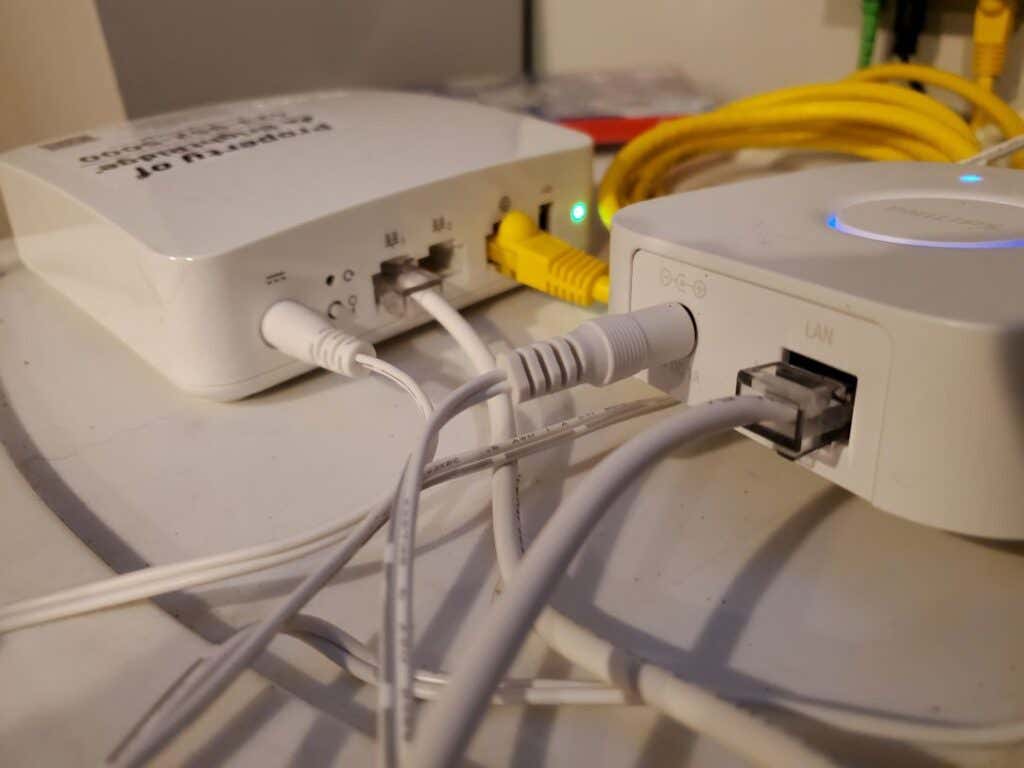
- Шнур питания должен подключаться к ближайшей розетке, и вы должны использовать оригинальный заводской адаптер питания, поставляемый Philips .
- Кабель Ethernet от порта Ethernet должен подключаться к одному из пронумерованных портов LAN на задней панели маршрутизатора. Убедитесь(Make) , что он случайно не подключен к входящему интернет-порту (обычно помечен значком земного шара).
Если вы убедились, что все подключено правильно, следующее, что нужно проверить, это правильность подключения моста Philips Hue к сети, проверив состояние подключения в приложении Philips Hue .
Запустите приложение и выберите « Настройки»(Settings) в правом нижнем углу.

Откроется окно настроек(Settings) , в котором вы увидите все установленные мосты, перечисленные в разделе Hue Bridges . Статус здесь должен быть зеленым и активным(Active) . Выберите Hue Bridges(Select Hue Bridges) , и в следующем окне вы увидите информацию о сетевом подключении. Это включает в себя статус подключения и его сетевой IP-адрес.
Если вы не видите зеленый статус « Подключено(Connected) » или IP-адрес не указан, у вашего моста Philips Hue может быть проблема с сетевым подключением. В этом случае попробуйте воспользоваться следующими советами по устранению неполадок.
- Отключите питание от моста Philips Hue , подождите несколько секунд, а затем снова подключите его.
- Замените кабель Ethernet, соединяющий мост с маршрутизатором, так как этот кабель может быть неисправен.
- Сбросьте мост, перевернув его и используя заостренный инструмент, нажмите и удерживайте кнопку сброса в течение 5 секунд. Эта кнопка находится рядом с надписью восстановления заводских настроек(restore factory settings) .
Если вам нужно сбросить мост, вам нужно будет снова пройти процесс установки, который вы прошли при первой установке.
4. Установлены ли светильники Philips Hue Lights(Philips Hue Lights Added) в правильную комнату(Correct Room) ?
Если вы настроили несколько комнат в приложении Philips Hue или включение переключателя для комнаты не включает свет, может возникнуть проблема с тем, как вы добавили свет в каждую комнату в приложении.

Чтобы проверить это, на главном экране приложения коснитесь комнаты, которую хотите проверить. Вы должны увидеть все перечисленные устройства Philips Hue(Philips Hue) , которые вы установили и которыми хотите управлять в этой комнате. Если вы не видите там один из этих источников света, вам нужно добавить его (обычно это включает в себя перемещение его из другой комнаты, на которую вы могли случайно назначить его.
Для этого просто коснитесь трех точек в правом верхнем углу экрана в окне « Комната(Room) » и выберите « Редактировать комнату»(Edit Room) .
Последнее, что нужно проверить, это то, что даже если все ваши источники света перечислены в правильной комнате, один из них может быть отключен или отключен по отдельности. Вы увидите это, если переключатель находится слева, а светлый значок отображается как темный значок.
5. Перезагрузите маршрутизатор Wi-Fi.
Одна вещь, которая чаще всего устраняет проблемы с подключением как во внутренних сетях, так и в самом интернет-соединении(and the internet connection itself) , — это перезапуск маршрутизатора Wi-Fi.
Для этого просто выполните следующие действия.
- Отсоедините вилку питания маршрутизатора.
- Подождите не менее 30 секунд.
- Снова подключите кабель питания маршрутизатора.
- Подождите(Wait) , пока все индикаторы маршрутизатора не вернутся в нормальное непрерывное или мигающее зеленым состояние.
После перезагрузки маршрутизатора попробуйте снова подключиться к светильникам Philips Hue .
6. Убедитесь, что ваш маршрутизатор не блокирует мост Hue .(Hue Bridge)
Хотя это маловероятно, в вашем маршрутизаторе может быть изменена настройка, которая блокирует подключение моста Philips Hue к сети.
Устройства обычно не блокируются по умолчанию, поэтому кто-то должен был настроить это, чтобы вызвать проблему. Но неплохо бы убедиться, что хотя бы мост без проблем подключается к роутеру.
Для этого подключитесь к IP-адресу шлюза по умолчанию (обычно это 129.168.1.1 или 10.0.0.1, но вы можете проверить это, введя команду ipconfig в командную строку).
Войдите(Log) в свой маршрутизатор как администратор и в меню сетевых подключений (это зависит от маршрутизатора к маршрутизатору) найдите параметр « Устройства(Devices) ».

Вы должны увидеть все подключенные устройства и тип их подключения. Поскольку мост Philips Hue(Philips Hue) , вероятно, является одним из немногих устройств, подключенных через Ethernet, вы должны увидеть его в списке с этим типом подключения.
Последние четыре цифры имени устройства(Device) будут соответствовать серийному номеру на задней панели моста Philips Hue .
Убедитесь, что это устройство не заблокировано, установив флажок Блокировка службы(Service Blocking) или Блокировка устройства(Device Blocking) в разделе « Родительский контроль(Parental Controls) » (опять же, это может различаться в зависимости от маршрутизатора).
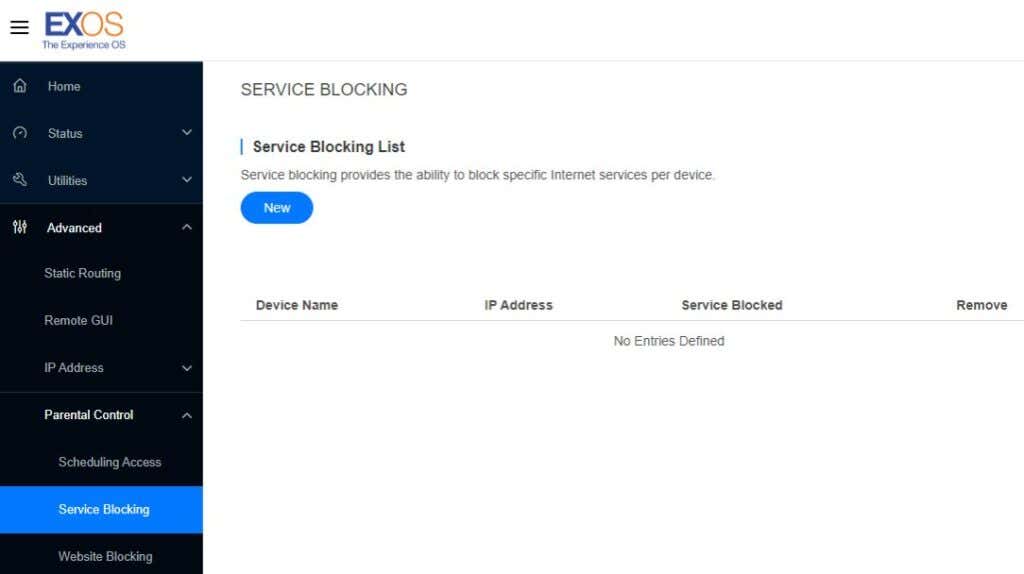
Обычно этот список будет пустым. Если вы видите здесь мост Philips Hue , просто удалите его из списка.
Также не помешает проверить, правильно ли Ethernet-порт маршрутизатора определяет подключенное устройство. Проверьте параметр меню Ethernet в маршрутизаторе и найдите что-нибудь кроме Disconnected для номера порта, к которому подключен мост Hue .

<<4-ethernet-порт.jpg>>
Если состояние отключено, попробуйте переключить мост Philips Hue на другой порт Ethernet маршрутизатора, чтобы посмотреть, решит ли это проблему с недоступными источниками света Philips Hue . Если вам пришлось исправить какие-либо из этих настроек, скорее всего, ваши лампы Philips Hue снова подключатся.(Philips Hue)
7. Проверьте запасную лампу Philips Hue(Replacement Philips Hue Bulb)
Независимо от того, подключены ли все ваши лампочки или возникла проблема только с одной лампочкой, не помешает приобрести один умный светильник Philips Hue , чтобы проверить, решает ли его установка проблему.
Если все ваши фары не работают, а новая лампочка исправляет одну из них, возможно, вам также придется заменить все лампочки.
Надеемся, приведенные выше советы по устранению неполадок помогли вам снова подключиться к интеллектуальным источникам света(your smart lights) !
Related posts
Philips Hue против конкурентов — какие умные лампы лучше?
Как подключить лампы Philips Hue
Как использовать Philips Hue Bulbs для Light Therapy
Philips Hue против LIFX: что купить?
Как Philips Hue PC Sync меняет ваши впечатления от развлечений
5 лучших интеллектуальных датчиков затопления
Ring vs. Nest vs. Arlo: какой умный дверной звонок купить?
Идеальная система умного домашнего кинотеатра: как ее настроить
Как транслировать музыку через Amazon Echo
Самый доступный умный дом для тех, кто покупает впервые
Alexa Routines and Skills: учебник
Лучшие смарт-розетки 2019 года, которые работают с Alexa и Google Home
Что такое Xfinity xFi? Comcast Personal WiFi Experience объяснил
Как контролировать Smart Lights с Alexa
7 Лучший Games играть с Alexa
Полное руководство по Apple HomeKit
4 лучших центра умного дома
Siri, Google Assistant и Cortana — сравнение трех цифровых помощников
Как построить Ultimate Smart Game Room
Sleep Smarter — лучшие устройства для улучшения сна
